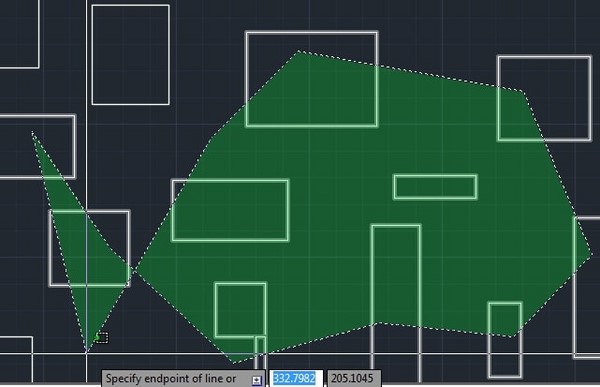Chọn đối tượng trong Cad là thao tác quan trọng khi thiết kế bản vẽ kỹ thuật, giúp cho việc thực hiện các lệnh tiếp theo được tiến hành dễ dàng hơn. Thực tế, có 4 cách chọn đối tượng trong bản vẽ Cad mà bạn có thể áp dụng, cụ thể UNICA sẽ chia sẻ trong bài viết dưới đây.
>> Thủ thuật dùng lệnh kéo dài đối tượng trong Cad nhanh hơn
>> Cách xoay đối tượng trong Cad bằng lệnh Rotate
>> 2 lệnh lọc đối tượng trong Cad cực đơn giản bạn biết chưa?
Cách 1: Click chuột chọn đối tượng trực tiếp
Xem thêm: Lisp tinh toan momen quan tinh xoan(J) cua tiet dien bat ky
Một trong những cách chọn đối tượng trong Cad nhanh chóng và đơn giản nhất đó chính là click chuột chọn đối tượng trực tiếp. Đối với cách này, dù bạn là một người mới học autocad online thì vẫn hoàn toàn có thể chọn một hoặc nhiều đối tượng khác nhau bằng cách đưa con trỏ chuột đến gần đối tượng và click chọn đối tượng đó.
Khi thực hiện cách này, sẽ xảy ra trường hợp bạn đã click chọn đối tượng đầu, và khi muốn chọn thêm đối tượng khác thì lập tức đối tượng ban đầu không chọn được nữa. Để có thể khắc phục tình trạng này, bạn thực hiện theo các bước sau đây:
– Bước 1: Trên thanh công cụ của Autocad, bạn click chuột vào mục Tools chọn Options hoặc nhập lệnh OP để mở hộp thoại Options.
– Bước 2: Trong hộp thoại Options, bạn chọn thẻ Selection.
– Bước 3: Click chuột để bỏ mục Use Shift to add Selectior.
– Bước 4: Chọn OK để đóng hộp thoại.
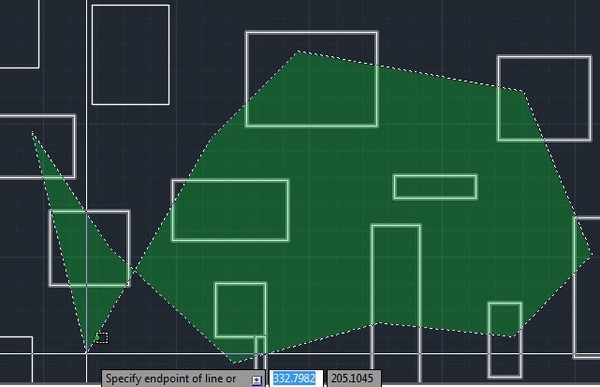
Để chọn đối tượng trong bản vẽ Cad, bạn có thể click chuột vào đối tượng đó
Cách 2: Chọn đối tượng trong cad theo Window
Xem thêm: 3 cách chèn ảnh vào cad không bị lỗi dễ nhất | Tintucxaydung.com
Đối với phương pháp chọn đối tượng trong bản vẽ Cad theo Window, sau khi đối tượng được chọn sẽ nằm trọn trong cửa sổ mà bạn đã thiết lập ngay từ đầu. Đối với phương pháp này thì cách thực hiện rất đơn giản. Đầu tiên, bạn click chuột chọn điểm W1 và điểm W2 để tạo thành một khung cửa sổ bao quanh các đối tượng. Sau đó nhấn Enter để hiện thị các đối tượng đã được chọn. Cách thực hiện này rất đơn giản nên những người mới bắt đầu học về Cad có thể áp dụng.
Cách 3: Chọn đối tượng bằng Crossing Windows
Phương pháp chọn đối tượng trong Cad bằng Crossing Windows được nhiều nhà thiết kế ưu tiên sử dụng bởi mang lại tính chính xác cao. Đối với cách này thì yêu cầu khung cửa sổ đã được chọn phải cắt ngang qua đối tượng thì đối tượng cũng sẽ được chọn.
Cách thực hiện đối với phương pháp này cũng rất đơn giản. Để chọn được đối tượng thì đầu tiên bạn click chuột chọn điểm W1 và điểm W2, nhằm tạo thành một khung cửa sổ cắt qua các đối tượng mà bạn muốn chọn. Cuối cùng, bạn chỉ cần nhấn Enter để kết thúc thao tác.
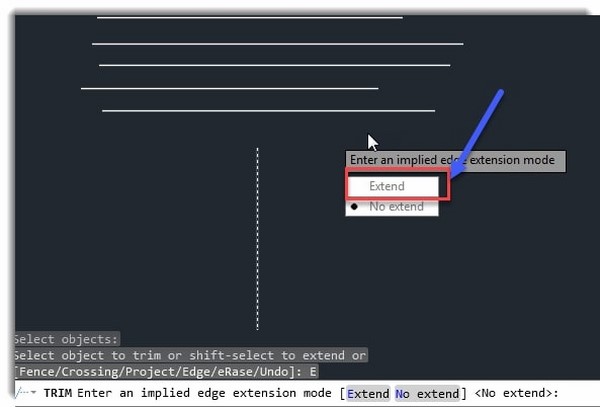
Chọn đối tượng bằng phương pháp Crossing Windows được nhiều nhà thiết kế sử dụng
Cách 4: Chọn đối tượng theo phương pháp Fence
Phương pháp Fence là một trong những cách được nhiều người dùng áp dụng khi chọn đối tượng trong quá trình thiết kế bản vẽ trên Cad. Thông thường, cách này sẽ được áp dụng trong trường hợp bạn cần chọn các đối tượng trên bản vẽ Cad nằm ở các vị trí khác nhau.
Khi thực hiện cách chọn đối tượng theo phương pháp Fence thì chú trọng một lệnh cụ thể nào, mà bạn chỉ cần gọi lệnh nào mà có xuất hiện dòng lệnh Select objects là có thể thực hiện thao tác chọn đối tượng. Cụ thể, bạn hãy làm theo các bước sau đây:
– Bước 1: Trong dòng lệnh Select objects, bạn nhập phím tắt F và nhấn Enter để hiển thị lệnh.
– Bước 2: Trong dòng lệnh First Fence Point, bạn click chuột chọn điểm thứ nhất. Sau đó, tiếp tục chọn các đối tượng ở các vị trí khác nhau.
– Bước 3: Nhấn Enter để hiển thị kết quả.
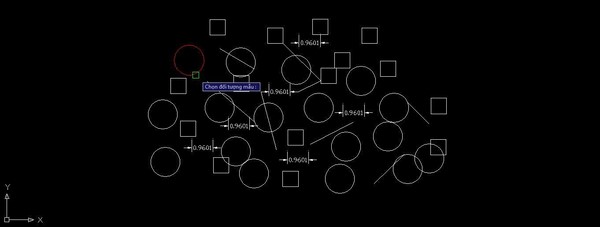
Để chọn đối tượng ở những vị trí khác nhau thì bạn sử dụng phương pháp Fence
Ngay bây giờ, bạn hãy cùng Unica khám phá Khóa học Autocad cơ bản và nâng cao để tìm hiểu chi tiết hoan toàn bộ kiến thức học Autocad từ cơ bản đến nâng cao trong Cad giúp bạn hệ thống kiến thức và nâng cao kỹ năng chuyên môn của mình!
>>> Khóa học “Tự học AutoCad trong 20 ngày” của giảng viên Nguyễn Phúc Trường trên UNICA.
Giải mã khóa học “Tự học AutoCad trong 20 ngày”
Không cần phải nói nhiều về chất lượng những khóa học trên UNICA vì nó chất lượng bài giảng được đầu tư rất chuyên nghiệp. Và khóa học “Tự học AutoCad trong 20 ngày” là một minh chứng cho sự đầu tư nay.
Khóa học “Tự học AutoCad trong 20 ngày”
Với 41 bài giảng, bạn sẽ được giảng viên hướng dẫn một cách chi tiết và cụ thể, đan xen lý lý thuyết với thực hành. Thông qua đó, bạn có thể tự hiệu chỉnh và vẽ, làm đồ án kỹ thuật chuyên nghiệp.
CHI TIẾT KHÓA HỌC
Trên đây là 4 cách chọn đối tượng trong Cad nhanh chóng, chính xác và đơn giản nhất, tùy thuộc vào nhu cầu sử dụng mà bạn có thể lựa chọn phương pháp phù hợp. Việc nắm vững các thao tác này sẽ giúp cho việc thiết kế bản vẽ được đúng chuẩn và đúng tỷ lệ hơn.
Chúc bạn thành công!
Tags: Autocad Thiết kế nội thất Khóa học
Website: https://www.batchuontyren.com